Es gibt schnellere M?glichkeiten, Dateien in PDFs umzuwandeln, die durch integrierte Funktionen verschiedener Ger?te und Software erreicht werden k?nnen. 1. Windows -System kann den virtuellen Drucker "Microsoft Print to PDF" verwenden, drücken Sie Strg P, um das Druckfenster aufzurufen und diese Option auszuw?hlen und dann zu speichern. 2. Mac -Benutzer k?nnen in der unteren linken Ecke der Druckschnittstelle auf die Schaltfl?che "PDF" klicken und "Speichern als PDF" ausw?hlen, um sie zu speichern. 3. Nachdem Sie die Webseite im Browser ge?ffnet haben, drücken Sie Strg P oder CMD P, ?ndern Sie den Zieldrucker auf "Speichern Sie als PDF" und legen Sie Hintergrundgrafiken und andere Optionen fest. 4. Tools von Drittanbietern wie Adobe Acrobat, WPS usw. unterstützen auch die rechte Klicken oder das Ziehen, um in PDF zu exportieren, und Benutzer k?nnen h?ufig Standarddrucker festlegen, um die Effizienz zu verbessern.

Wenn Sie wissen m?chten, ob es eine schnellere M?glichkeit gibt, eine Datei in eine PDF zu verwandeln, verfügen die meisten Systeme und Software in den meisten Systemen mit "Print" -Funktionsvarianten mit "Print" und Sie k?nnen PDFs mit einem Klick generieren. Der Schlüssel ist, welche Ger?te und Software Sie verwenden, und die Betriebsmethode wird etwas unterschiedlich sein.
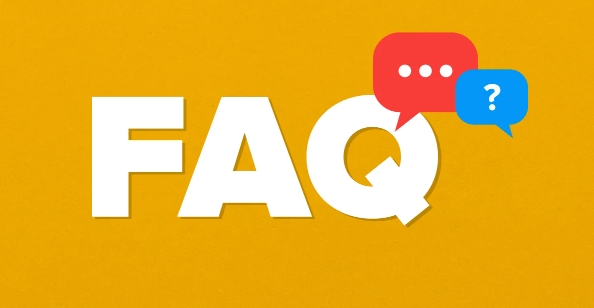
Die folgenden Situationen sind h?ufiger und Sie k?nnen die Methode gem?? Ihrem Nutzungsszenario ausw?hlen:
H?ufige Abkürzungen in Windows -Systemen
Am einfachsten ist es am einfachsten, den integrierten virtuellen Drucker "Microsoft Print to PDF" zu verwenden. Es erfordert keine zus?tzliche Software -Installation und eignet sich für die meisten Dokumentationsprogramme.
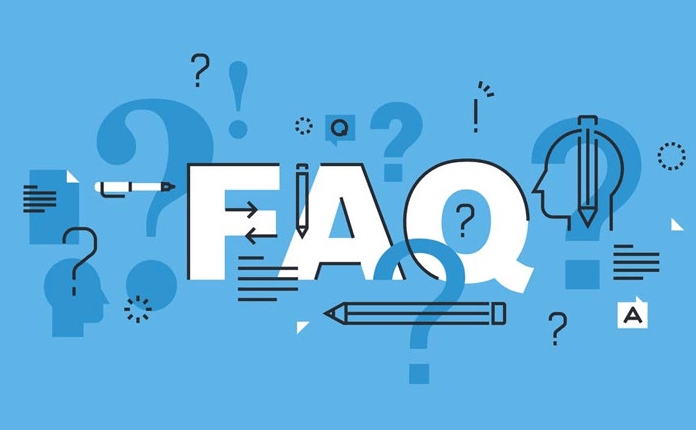
- ?ffnen Sie die Datei, die Sie als PDF speichern m?chten (z. B. Word, Webseite, Notepad usw.)
- Drücken Sie die Taste Taste Ctrl P , um das Druckfenster zu ?ffnen
- W?hlen Sie Microsoft Print in PDF in Druckeroptionen aus
- Klicken Sie auf "Drucken" und w?hlen Sie dann den Speicher- und Dateinamen speichern
Der Vorteil dieser Methode besteht darin, dass das System damit einhergeht, was für Benutzer geeignet ist, die nicht h?ufig verwendet werden, aber gelegentlich PDFs exportieren müssen.
"Speichern als PDF" direkt auf dem Mac
Für Mac -Benutzer ist es bequemer. In der Druckschnittstelle befindet sich eine auff?llige "PDF" -Taste, die direkt exportiert werden kann.
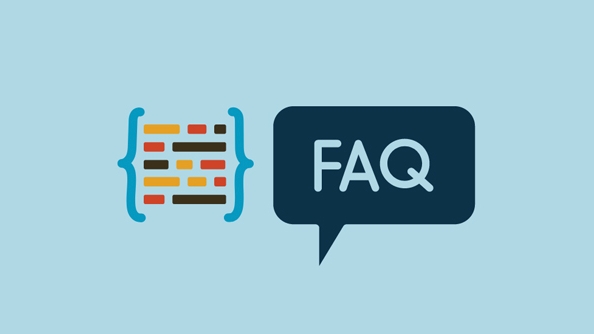
- Drücken Sie nach dem ?ffnen der Datei CMD P , um das Druckmenü aufzurufen
- Klicken Sie in der unteren linken Ecke auf die Schaltfl?che "PDF" und w?hlen Sie "als PDF speichern".
- Sie k?nnen das Format, die Seitengr??e und andere Einstellungen vor dem Speichern einstellen
Diese Methode eignet sich für fast alle nativen Anwendungen und viele Software von Drittanbietern, wodurch der Schritt zum Finden eines Druckers beseitigt wird.
Exportieren Sie PDF direkt im Browser
Wenn Sie nur die Webseite als PDF speichern m?chten, müssen Sie nicht wirklich ?drucken“, der Browser hat Ihnen bereits geholfen, sie zu optimieren.
- ?ffnen Sie die Webseite, drücken Sie Strg P oder CMD P.
- ?ndern Sie in der Option Print den "Zieldrucker" , um sie als PDF (oder eine ?hnliche Anweisung) zu speichern .
- Sie k?nnen "Hintergrundgrafiken" überprüfen, um den Stil vollst?ndiger zu gestalten, und klicken dann auf "Speichern".
Das auf diese Weise exportierte PDF ist normalerweise eindeutig tippt und ist zum Einsparen von Materialien, Artikeln, Formularen usw. geeignet.
Tipps für Werkzeuge von Drittanbietern
Einige Office-Software oder PDF-Tools bieten auch eigene Verknüpfungen an, wie Adobe Acrobat, WPS oder einige Notizen, die "mit der rechten Maustaste → exportieren Sie in PDF" oder Drag & Drop, um sie zu generieren.
Wenn Sie h?ufig an Dokumenten arbeiten, k?nnen Sie auch den Standard -PDF -Drucker festlegen, um Zeit pro Auswahl zu sparen.
Im Allgemeinen erfordert Druck in PDF keine komplizierten Operationen, und die eigenen Funktionen des Systems reichen aus. Denken Sie nur an einige gemeinsame Schlüsselkombinationen (wie Strg P) und w?hlen Sie den richtigen "Drucker" aus, im Grunde ist das alles.
Das obige ist der detaillierte Inhalt vonDrucken Sie auf PDF -Verknüpfung aus. Für weitere Informationen folgen Sie bitte anderen verwandten Artikeln auf der PHP chinesischen Website!

Hei?e KI -Werkzeuge

Undress AI Tool
Ausziehbilder kostenlos

Undresser.AI Undress
KI-gestützte App zum Erstellen realistischer Aktfotos

AI Clothes Remover
Online-KI-Tool zum Entfernen von Kleidung aus Fotos.

Clothoff.io
KI-Kleiderentferner

Video Face Swap
Tauschen Sie Gesichter in jedem Video mühelos mit unserem v?llig kostenlosen KI-Gesichtstausch-Tool aus!

Hei?er Artikel

Hei?e Werkzeuge

Notepad++7.3.1
Einfach zu bedienender und kostenloser Code-Editor

SublimeText3 chinesische Version
Chinesische Version, sehr einfach zu bedienen

Senden Sie Studio 13.0.1
Leistungsstarke integrierte PHP-Entwicklungsumgebung

Dreamweaver CS6
Visuelle Webentwicklungstools

SublimeText3 Mac-Version
Codebearbeitungssoftware auf Gottesniveau (SublimeText3)
 Google übersetzungsbild | Text in Bildern übersetzen - Minitool
Jul 12, 2025 am 12:57 AM
Google übersetzungsbild | Text in Bildern übersetzen - Minitool
Jul 12, 2025 am 12:57 AM
Diese Google -übersetzungsbildhandbuch zeigt, wie Sie Text aus einem Bild übersetzen. Wenn Sie nach weiteren Computertipps und L?sungen suchen, k?nnen Sie die offizielle Website von PHP.CN -Software besuchen, auf der Sie auch einige nützliche Computer -Tools wie PHP.CN finden k?nnen
 Was ist ein Betriebssystem?
Jul 11, 2025 am 03:16 AM
Was ist ein Betriebssystem?
Jul 11, 2025 am 03:16 AM
Das Betriebssystem ist die grundlegende Software für die Verwaltung von Hardwareressourcen, das Ausführen von Programmen und die Bereitstellung von Interaktionsoberfl?chen für Benutzer. Es koordiniert die Beziehung zwischen Hardware und Software und ist für Speicherzuweisung, Ger?teplanung, Dateiverwaltung und Multitasking verantwortlich. Zu den allgemeinen Systemen geh?ren Windows (geeignet für Büro und Spiele), macOS (Apple -Ger?te, geeignet für kreative Arbeit), Linux (Open Source, für Entwickler geeignet) und Android/iOS (Mobilger?tesystem). Die Auswahl gew?hnlicher Benutzer h?ngt vom Nutzungsszenario ab, wie z. B. Softwarekompatibilit?t, Sicherheits- und Anpassungsanforderungen. So anzeigen Systeminformationen anzeigen: Verwenden Sie den Befehl winver für Windows, klicken Sie auf den Computer für macOS, verwenden Sie Terminalbefehle für Linux und suchen Sie das Telefon in Einstellungen. Das Betriebssystem ist das zugrunde liegende Werkzeug für den t?glichen Gebrauch.
 Beste M?glichkeiten, Windows 11/10 Bedienfeld zu beheben, das nicht ?ffnet!
Jul 08, 2025 am 12:01 AM
Beste M?glichkeiten, Windows 11/10 Bedienfeld zu beheben, das nicht ?ffnet!
Jul 08, 2025 am 12:01 AM
Wollten Sie schon immer die Computereinstellungen anpassen, um einige Probleme zu beheben, aber unter der ?ffnung des Bedienfelds gelitten? Es gibt nichts Frustrierenderes, als diese App nicht einschaltet und Sie davon abh?lt, die Systemeinstellungen anzusehen und zu ?ndern. In diesem Beitrag Mul
 Wie ?ffne ich Windows 11 Computer Management Console auf 7 Arten? - Minitool
Jul 09, 2025 am 12:18 AM
Wie ?ffne ich Windows 11 Computer Management Console auf 7 Arten? - Minitool
Jul 09, 2025 am 12:18 AM
In diesem von PHP.CN -Software zusammengefassten Aufsatz werden Sie haupts?chlich zum ?ffnen von Windows 11 -Computerverwaltung mit Windows -Suche, Schnellverbindungsmenü, Dialog ausführen, Eingabeaufforderung, PowerShell, Datei -Explorer, Bedienfeld sowie eine Desktop -Verknüpfung ge?ffnet.
 So verwenden Sie das AMD-Treiber-Auto-Erstellungswerkzeug, um AMD-Treiber zu erhalten
Jul 13, 2025 am 12:22 AM
So verwenden Sie das AMD-Treiber-Auto-Erstellungswerkzeug, um AMD-Treiber zu erhalten
Jul 13, 2025 am 12:22 AM
AMD bietet ein AMD-Treiber-automatisch erstellter Tool an, mit dem Benutzer die Treiber der installierten AMD-Produkte automatisch herunterladen und aktualisieren k?nnen. überprüfen Sie, wie Sie das AMD-Treiber-Auto-Erstellungs-Tool unter Windows 10/11 herunterladen und wie Sie es verwenden, um die neuesten AMD-Treiber zu erhalten. F
 Fehlerbehebung
Jul 08, 2025 am 12:33 AM
Fehlerbehebung
Jul 08, 2025 am 12:33 AM
Menschen zugreifen in der Regel auf eingeschr?nkte Websites, die über VPN in ihrer Region blockiert sind. Aber was ist, wenn Sie dem VPN begegnen, der nicht auf Chrome arbeitet? Das kann dich wirklich verrückt machen. Glücklicherweise finden Sie in diesem Leitfaden einige nützliche L?sungen. Holen Sie sich st
 Outlook -Verknüpfung für neue E -Mails
Jul 11, 2025 am 03:25 AM
Outlook -Verknüpfung für neue E -Mails
Jul 11, 2025 am 03:25 AM
So erstellen Sie schnell neue E -Mails in Outlook wie folgt: 1. Die Desktop -Version verwendet die T -Shortcut -Taste Strg Shift M, um ein neues E -Mail -Fenster direkt zu erzielen. 2. Die Webversion kann neue E-Mails in One-Klick erstellen, indem ein Lesezeichen mit JavaScript (z. B. JavaScript: document.querySelector ("Divrole = 'Button'") erstellt. Click ()); 3.. Verwenden Sie Browser-Plug-Ins (z. B. Vimium, CrxMouseGerger), um die Schaltfl?che "Neue Mail" auszul?sen. 4. Windows-Benutzer k?nnen auch "neue Mails" ausw?hlen, indem Sie mit der rechten Maustaste auf das Outlook-Symbol der Taskleiste klicken
 Dienstprogramm Intel Triver Update: Intel Triver & Support Assistant - Minitool
Jul 08, 2025 am 12:04 AM
Dienstprogramm Intel Triver Update: Intel Triver & Support Assistant - Minitool
Jul 08, 2025 am 12:04 AM
Es ist sehr wichtig, alle Ihre Fahrer auf dem neuesten Stand zu halten. Manchmal verwenden Sie ein Intel -Treiber -Aktualisierungsprogramm - Intel Treiber- und Support -Assistent. Wie laden Sie dieses Tool für Treiberaktualisierungen herunter, installieren und verwenden Sie sie? Holen Sie sich t






